步骤:
1、首先打开edge浏览器,可以在小娜搜索框中搜索edge;
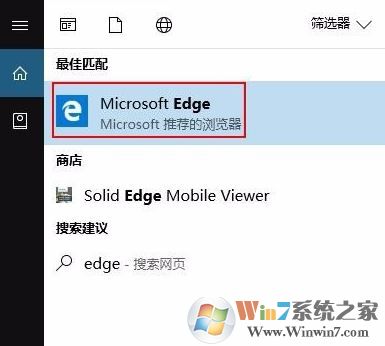
(图一)
2、点击工具栏右上角(三个点),打开设置,如图所示:
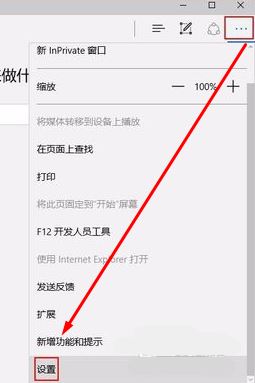
(图二)
3、在设置界面高级设置下方点击【查看高级设置】,如图:
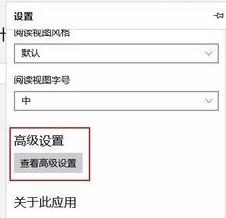
(图三)
4、在高级设置界面找到“为屏幕阅读器优化任务栏Web搜索结果”,将选项的开关关闭即可,关闭后在小娜的搜索框输入要搜索的内容,点击,会发现打开的是Edge浏览器了。
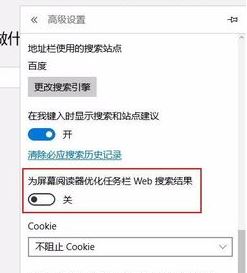
通过以上方法进行操作即可将小娜搜索框页面默认的浏览器设置为Edge了!
相关文章:
win10企业版如何安装edge?Win10 LTSB 安装EDGE的方法
win10设置默认浏览器时找不到edge浏览器怎么办?